windows电脑中如何使用截图工具截取屏幕
Windows系统的电脑,有很多常用的功能,比如说我们可以在电脑中使用截图工具进行截图,接下来小编就教大家怎样操作。
具体如下:
1. 首先我们打开电脑进入到桌面,然后点击左下角的开始菜单图标。接下来我们再打开的开始菜单中,按照首字母的顺序找到字母j下方的截图和草图选项点击打开。
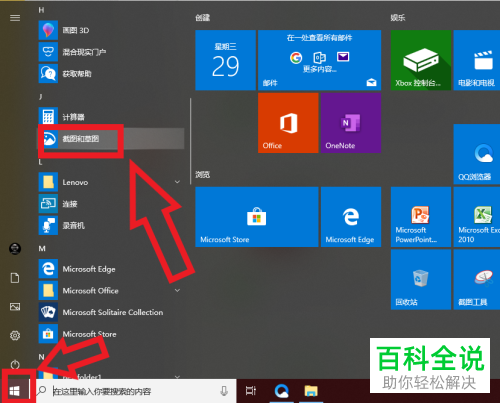
2. 如果我们觉得第一部特别麻烦我们也可以使用键盘上的快捷键,按键盘上的PrintScrSysrq就直接可以截取电脑全屏图片。如果我们想要截取当前窗口的图片,那么就按快捷键Alt PrintScreenSysRq。我们还可以点击左下角的搜索图标,然后在打开的搜索窗口中输入截图进行搜索。接下来在右侧的界面中点击打开按钮。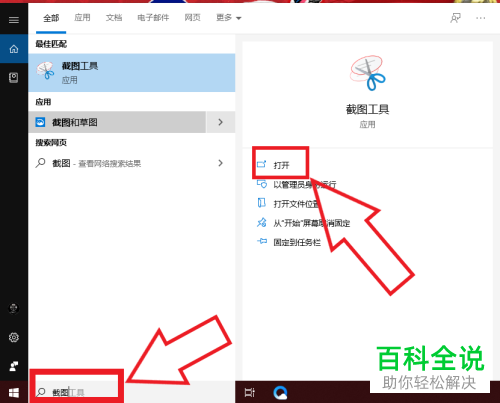
3. 接下来我们的桌面中就会打开截图工具窗口,然后我们点击新建选项。接下来我们就可以拖动鼠标来截取我们需要的图片。我们可以看到截取的图片会出现在截图工具窗口中,然后我们可以点击窗口中的工具选项打开工具栏来进行图片的编辑。
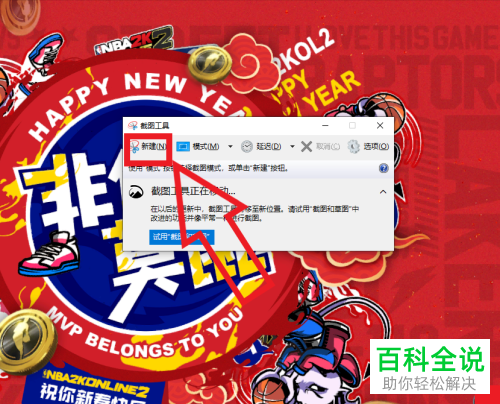
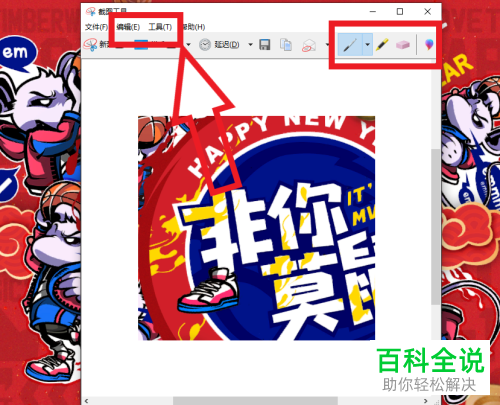
4. 截图编辑完成之后,我们就可以点击上方的保存按钮,然后在打开的文件窗口选择保存位置。选择完成之后点击右下角的保存按钮。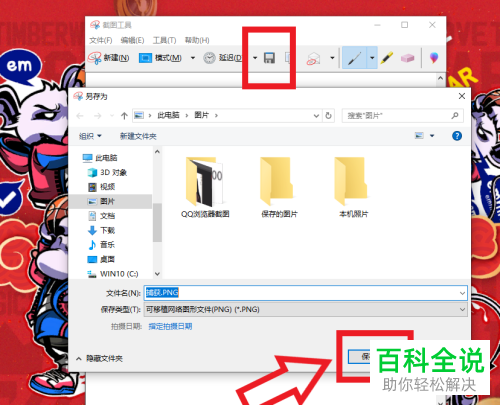
以上就是在windows系统电脑中使用截屏工具截取图片的方法。
赞 (0)

